Mod întunecat Instagram: Bucurați-vă de aplicația și webul Instagram pe fundal întunecat și reduceți tensiunea asupra ochilor și a bateriei dispozitivului
Publicat: 2022-02-13Folosești Instagram noaptea? Atunci trebuie să știți Cum să activați modul întunecat Instagram . Va reduce solicitarea ochilor și a bateriei dispozitivului.
Și parcurgeți acest articol pentru a afla cum să activați modul întunecat Instagram pe oricare dintre dispozitivele dvs., cum ar fi dispozitivele PC, Android și iOS.
Cuprins
Ce este Dark Mode?
- Modul întunecat este un mod suplimentar inclus în dispozitiv care transformă ecranul dispozitivului în culoarea neagră. Și afișează textul în culoare albă sau în culoare inversată pe un fundal întunecat.
- În prezent, funcția modul întunecat este inclusă în toate:
- Dispozitive cu iOS 13 și versiuni ulterioare.
- Dispozitive cu Android 10 și versiuni ulterioare.
- dispozitive macOS Mojave 10.14 și versiuni ulterioare.
- Dispozitive cu Windows 10 și versiuni ulterioare.
Ce este Instagram Dark Mode?
Rețelele sociale de pe Instagram pe un fundal întunecat cu schema de culori inversată se numesc Instagram Dark Mode.
De fapt, opțiunea modului întunecat nu este inclusă în aplicația Instagram și versiunea desktop Instagram. Dar aplicația Instagram și versiunea de desktop Instagram acceptă modul întunecat pe orice dispozitiv, cum ar fi dispozitivele PC, Android și iOS.
Asta dacă activați modul întunecat pe dispozitiv, cum ar fi un dispozitiv Android sau iOS. Apoi aplicația Instagram intră automat în modul întunecat.
În timpul modului întunecat, Instagram folosește schema de culori inversată. Prin urmare, în timpul modului întunecat Instagram, puteți vizualiza butonul de meniu, pictogramele, opțiunile și textul în culoare albă pe fundalul întunecat al ecranului.
Puteți folosi Instagram în modul întunecat, mai ales pe timp de noapte sau în medii cu lumină scăzută.
Care sunt avantajele și dezavantajele modului întunecat Instagram?
Avantajele modului întunecat Instagram:
- Reduce tensiunea asupra ochilor:
- În timpul modului întunecat Instagram, puteți vizualiza text, pictograme și opțiuni în culoarea albă. Deci, pe timp de noapte, citirea textului de culoare albă pe un fundal întunecat este ușoară și mai sănătoasă pentru ochii tăi. Prin urmare, tensiunea asupra ochilor scade dacă folosești Instagram în modul întunecat, pe timp de noapte.
- Bateria funcționează mai mult:
- În modul întunecat, ecranul OLED al dispozitivului dvs. emite mai puțină lumină și consumă mai mult de trei ori mai puțină energie în comparație cu modul alb. Din acest motiv, solicitarea bateriei dispozitivului dumneavoastră se reduce și, prin urmare, bateria dispozitivului dumneavoastră funcționează mai mult.
- Adormi ușor:
- În timpul modului întunecat Instagram, întregul fundal al ecranului este de culoare închisă sau neagră. Și ecranul OLED al dispozitivului dvs. emite mai puțină lumină albastră. Prin urmare, modul întunecat al Instagram nu vă va perturba modelul de somn. Și te ajută să adormi rapid noaptea.
Contra modului întunecat Instagram:
- După cum știți, opțiunea Dark Mode nu este inclusă în aplicația Instagram și în versiunea desktop Instagram. Dar aplicația Instagram și versiunea desktop Instagram acceptă modul întunecat. Deci, pentru a activa modul întunecat pe aplicația Instagram, mai întâi trebuie să activați modul întunecat pe dispozitivul Android sau iOS. Să presupunem că, dacă dispozitivul tău Android sau iOS nu are o funcție de mod întunecat, atunci nu poți activa modul întunecat în aplicația ta Instagram. Deci, pentru a utiliza aplicația Instagram în modul întunecat, dispozitivul dvs. trebuie să aibă o funcție de mod întunecat.
- Puteți folosi Instagram în modul întunecat confortabil, doar pe timp de noapte sau în medii cu lumină scăzută. Dar nu este confortabil sau recomandabil să folosești Instagram în modul întunecat în timpul zilei.
S-ar putea să vă placă: Ce este contul de afaceri Instagram și cum să îl creați pentru afacerea dvs.?
Cum să activați modul întunecat Instagram
Aplicația Instagram și versiunea pentru desktop Instagram acceptă modul întunecat pe dispozitiv. De aceea milioane de utilizatori din întreaga lume se bucură de Instagram în modul întunecat. Acum puteți folosi și Instagram în modul întunecat. Acum, să vedem cum să activați modul întunecat pe Instagram pe oricare dintre dispozitivele dvs., cum ar fi dispozitivele Android, iOS și computerele.
1. Cum să activați Instagram Dark Mode pe dispozitivele Android
Funcția Dark Mode este disponibilă pe toate dispozitivele cu Android 10 și versiuni ulterioare. Dacă activați modul întunecat pe dispozitivul dvs. Android, atunci aplicația Instagram de pe dispozitivul dvs. Android intră automat în modul întunecat.
Metoda 1:

haideți să vedem cum să activați modul întunecat pe dispozitivul dvs. Android.
Timp total: 2 minute
Pasul 1: Accesați Setările afișajului
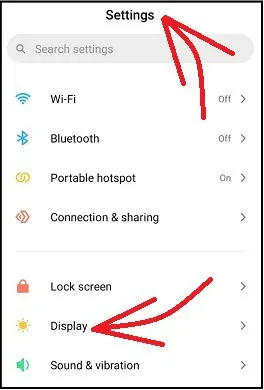
Pe dispozitivul Android, accesați Setări >> Afișare .
Pasul 2: Selectați opțiunea mod întunecat
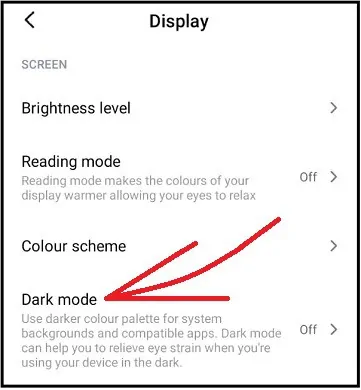
Apoi, atingeți Afișare . Și apoi în modul întunecat .
Pasul 3: Activați modul întunecat Instagram pe Android

Apoi, faceți clic pe butonul de comutare al modului întunecat . Apoi, modul întunecat este activat pe dispozitivul dvs. Android.
Apoi, deschideți aplicația Instagram pe Android, apoi aplicația Instagram intră automat în modul întunecat.
Imagini ale paginilor aplicației Instagram în modul întunecat
Acum să vedem cum arată paginile aplicației Instagram în timpul modului întunecat.
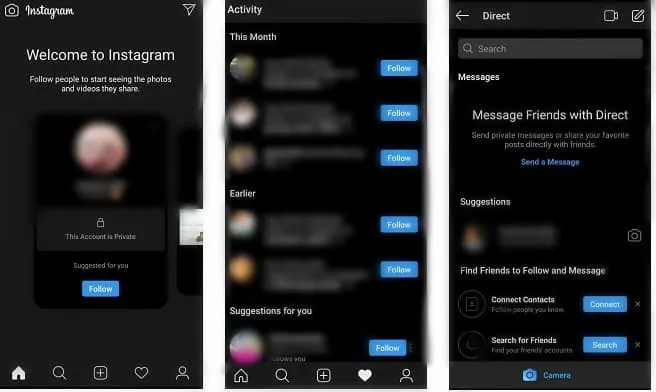
Asta e! Acum ați activat modul întunecat în aplicația Instagram de pe dispozitivul dvs. Android.
Metoda 2:
Pasul 1: Pe dispozitivul Android, glisați în jos ecranul de sus de două ori. Și glisați ecranul spre stânga din partea dreaptă. Apoi puteți vizualiza butonul Mod întunecat .
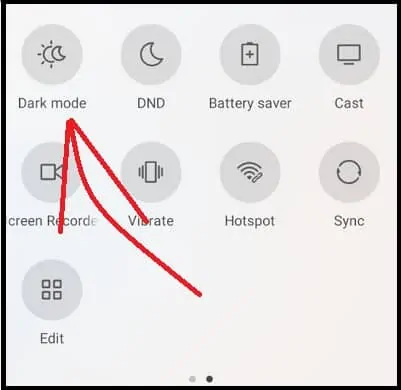
Pasul 2: Apoi, atingeți butonul Mod întunecat . Apoi, modul întunecat este activat pe dispozitivul dvs. Android.
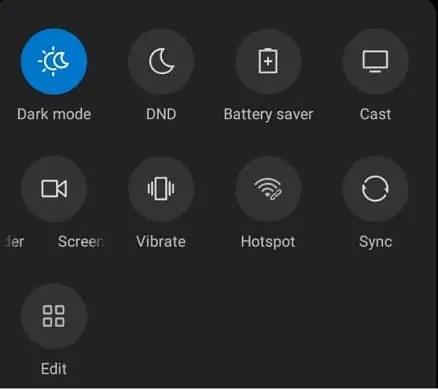
Pasul 3: Apoi, deschideți aplicația Instagram pe dispozitivul dvs. Android, apoi aplicația Instagram intră automat în modul întunecat.
Asta e! Acum ați activat modul întunecat în aplicația Instagram de pe dispozitivul dvs. Android.
2. Cum să activați modul întunecat pe Instagram pe iPhone, iPad sau iPod touch
Pentru a activa modul întunecat pe aplicația Instagram, mai întâi trebuie să activați modul întunecat pe dispozitivul iPhone. Apoi aplicația ta Instagram intră automat în modul întunecat. Acum să vedem cum să activați modul întunecat pe dispozitivul iPhone.
Pasul 1: Dispozitivul iPhone trebuie să aibă iOS 13 sau o versiune superioară. Numai atunci, o funcție de mod întunecat este disponibilă pentru iPhone. Deoarece Apple a inclus funcția de mod întunecat în toate dispozitivele sale iOS 13 sau versiuni superioare.
Pasul 2: Pe dispozitivul iPhone, navigați la Setări >> Afișare și luminozitate .

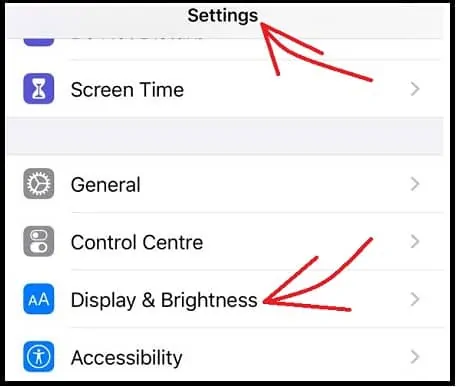
Pasul 3: Apoi, apăsați pe opțiunea Afișare și luminozitate din setări. Apoi puteți vedea trei opțiuni în secțiunea APARIȚIE .
- Ușoară.
- Întuneric.
- Automat.
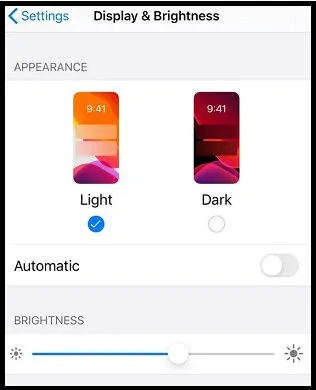
Pasul 4: Apoi, alegeți opțiunea Întunecată . Apoi, modul întunecat este activat pe iPhone. Și fundalul ecranului iPhone-ului tău devine negru.
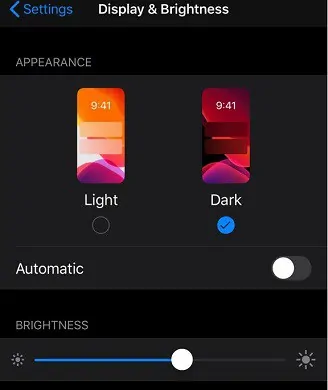
Pasul 5: Apoi, deschideți aplicația Instagram pe iPhone, apoi aplicația Instagram intră automat în modul întunecat.
Asta e! Acum ați activat modul întunecat în aplicația Instagram de pe dispozitivul dvs. iPhone.
Citește: 4 sfaturi pentru a obține mai mulți urmăritori pe Instagram
3. Cum să activați Instagram Dark Mode pe dispozitive desktop
Pentru a utiliza versiunea desktop Instagram în modul întunecat, faceți următoarele:
- Deschideți browserul Chrome pe dispozitivul dvs. desktop.
- Apoi, accesați site-ul Instagram și conectați-vă.
- Apoi, activați modul întunecat în browserul Chrome. Apoi pagina dvs. de web Instagram intră automat în modul întunecat.
Acum vă puteți gândi cum să activați modul întunecat pe browserul Chrome. Există numeroase moduri de a activa modul întunecat pe Chrome. Printre acestea, cele trei metode cele mai bune și simple sunt prezentate aici.
3.1 Activarea modului întunecat pe Chrome și apoi pe Instagram folosind steaguri pentru mod întunecat Chrome
- Deschideți browserul Chrome pe dispozitivul dvs. desktop.
- Apoi, introduceți Chrome://flags pe bara de adrese și apăsați butonul Enter de pe tastatură.
- Apoi, tastați în Dark Mode în bara de steaguri de căutare.
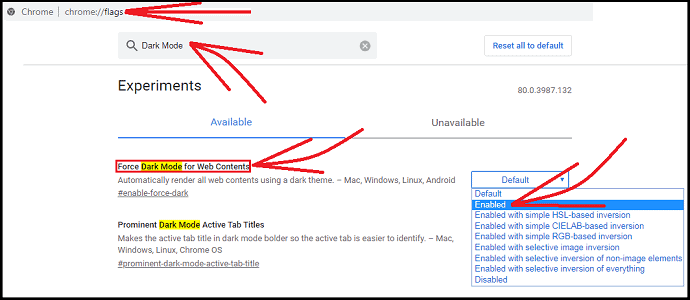
- Acum puteți vedea următorul steag:
- Force Dark mode pentru conținut web .
- Apoi, schimbați opțiunea steagului de mai sus, de la Implicit la Activat .
- Apoi, faceți clic pe butonul Relansare . Apoi Chrome intră în modul întunecat.
- Acum, dacă vă deschideți pagina web Instagram pe Chrome, atunci modul întunecat este activat și pentru pagina dvs. web Instagram.
Imagini ale paginilor web din versiunea desktop Instagram în modul întunecat
Acum să vedem cum arată paginile web din versiunea desktop Instagram în modul întunecat. Următoarea este pagina de pornire a Instagram în modul întunecat.
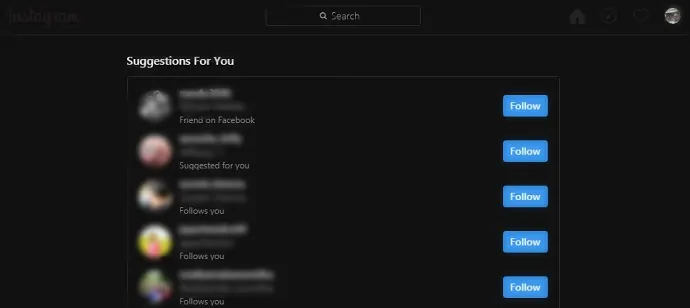
Pagina de explorare Instagram în modul întunecat arată astfel.
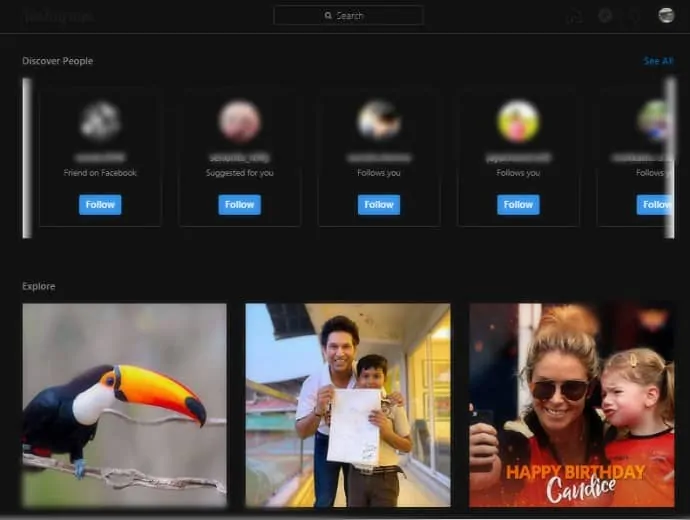
Asta e! Acum ați activat modul întunecat pe versiunea de desktop Instagram folosind Chrome Flags.
3.2 Cum să activați modul întunecat pentru Chrome și Instagram pe dispozitive desktop cu sistem de operare Windows 10 și versiuni ulterioare
Funcția Dark Mode este inclusă în toate dispozitivele cu sistem de operare Windows 10 și ulterioare. Deci, mai întâi, activați modul întunecat pe dispozitivul dvs. Windows 10. Apoi, dacă deschideți Chrome pe dispozitivul cu Windows 10, atunci acesta intră automat în modul întunecat. Apoi, dacă deschideți site-ul Instagram și vă conectați pe Chrome. Apoi, modul întunecat este activat și pentru pagina dvs. de web Instagram.
Acum, urmați pașii de mai jos pentru a activa modul întunecat pe dispozitivele cu sistem de operare Windows 10 și versiuni ulterioare.
- Faceți clic pe butonul Start Windows. Și alegeți Setări .
- Apoi, atingeți Personalizare .
- Apoi, faceți clic pe fila Fundal , în panoul din stânga.
- Apoi, trebuie să selectați o imagine sau o prezentare de diapozitive sau o culoare solidă pentru fundalul dispozitivului dvs. Windows 10.
- Apoi, faceți clic pe fila Culori și selectați culoarea dorită, în panoul din stânga.
- Apoi, derulați în jos și selectați opțiunea Întunecată . Apoi dispozitivul cu Windows 10 intră în modul întunecat.
- Apoi, deschideți Chrome pe dispozitivul dvs. Windows 10. Apoi browserul Chrome trece automat în modul întunecat.
- Apoi, dacă deschideți site-ul Instagram și vă conectați pe Chrome. Apoi, modul întunecat este activat și pentru pagina dvs. de web Instagram.
Asta e! Acum ați activat întuneric pe Instagram pe dispozitivul dvs. Windows 10.
3.3 Cum să activați modul întunecat pentru Chrome și Instagram pe dispozitive macOS Mojave 10.14 și versiuni ulterioare
Funcția Dark Mode este inclusă pe toate dispozitivele macOS Mojave 10.14 și versiuni ulterioare. Acum parcurgeți pașii de mai jos pentru a activa modul întunecat pentru Instagram pe dispozitivele macOS.
- Faceți clic pe meniul Apple și alegeți Preferințe de sistem .
- Apoi, faceți clic pe General . Și accesați secțiunea Aspect .
- În continuare, puteți vizualiza următoarele trei opțiuni în secțiunea Aspect .
- Ușoară
- Întuneric
- Auto
- Apoi, alege Întuneric . Apoi, modul întunecat este activat pe dispozitivul dvs. macOS.
- Apoi, deschideți browserul Chrome. Apoi, Chrome intră automat în modul întunecat.
- Apoi, dacă deschideți site-ul Instagram și vă conectați pe Chrome. Apoi, modul întunecat se activează și pentru pagina dvs. de web Instagram.
Asta e! Acum ați activat modul întunecat pe Instagram pe dispozitivul dvs. macOS.
4. Cum să activați modul întunecat Instagram pe Instagram
Funcția Dark Mode este disponibilă pe toate dispozitivele cu Android 10 și versiuni ulterioare. Dar utilizați dispozitivele Android 10 de mai jos, totuși doriți să activați modul întunecat pe Instagram, atunci este cea mai bună soluție. Parcurgeți pașii de mai jos pentru a activa modul întunecat al Instagram folosind Instagram.
- Deschide aplicația Instagram, selectează-ți fotografia de profil din dreapta jos.
- Selectați trei linii verticale din dreapta sus.
- Atingeți opțiunea „ Setări ”, se deschide o nouă fereastră cu diferite opțiuni de setare.
- Navighează pentru opțiunea „ Teme ”. Odată ce găsiți opțiunea Hit pe acea teme.
- Afișează două opțiuni „Luminare” și „Întunecat”. Selectați opțiunea „ Întunecat ”.
Folosind această metodă, puteți activa modul întunecat pentru Instagram pe oricare dintre dispozitivele menționate mai sus.
Gânduri finale despre Instagram Dark Mode
Acum puteți trage concluzia că toată lumea trebuie să-și facă un obicei din utilizarea Instagram în modul întunecat pe timp de noapte sau în medii cu lumină scăzută, datorită următoarelor avantaje.
- Obținerea ochilor scade, deoarece este mai sănătos și mai ușor pentru ochi să citească sau să vizualizeze textul de culoare albă, pictogramele și opțiunile în modul întunecat.
- De asemenea, solicitarea bateriei dispozitivului se reduce, deoarece dispozitivul consumă mai mult de trei ori mai puțină energie în modul întunecat, comparativ cu modul alb.
- Rețelele sociale în modul întunecat sunt ușoare pe timp de noapte sau în medii cu lumină scăzută.
- În modul întunecat, fundalul ecranului dispozitivului este complet întunecat sau negru și emite mai puțină lumină albastră. Deci, modul întunecat vă ajută să adormiți rapid noaptea.
- Aplicația Instagram intră automat în modul întunecat de fiecare dată când porniți modul întunecat pe dispozitivul Android sau iOS.
- Citiți în continuare: Cum să creați și să gestionați mai multe conturi Instagram
- Cum să creați un cont Instagram pe un telefon mobil
Sper că acest tutorial vă va ajuta cum să activați modul întunecat pe Instagram pe oricare dintre dispozitivele dvs., cum ar fi dispozitivele PC, Android și iOS. Dacă vă place acest articol, vă rugăm să-l distribuiți și să urmăriți WhatVwant pe Facebook, Twitter și YouTube pentru mai multe sfaturi.
Întrebări frecvente Instagram Dark Mode
Există un mod întunecat pentru Instagram?
Da. Pentru a beneficia de funcția mod întunecat a Instagram, trebuie doar să activați modul întunecat pe dispozitivul dvs. iOS 13 sau Android 10. Apoi deschideți aplicația Instagram pe dispozitiv, apoi aplicația Instagram intră automat în modul întunecat.
Cum activezi modul întunecat pe Instagram?
Tot ce aveți nevoie este un dispozitiv iOS 13 sau Android 10. Apoi activați modul întunecat pe dispozitivul dvs. iOS 13 sau Android 10. Apoi, deschideți aplicația Instagram pe dispozitiv, apoi aplicația Instagram intră automat în modul întunecat.
Cum obții o temă neagră pe Instagram?
Aplicația Instagram se adaptează automat la modul întunecat sau la modul alb al dispozitivului mobil. Deci, pentru a activa modul întunecat sau tema întunecată pe Instagram, mai întâi, activați modul întunecat pe dispozitivul dvs. iOS 13 sau Android 10.
Cum dezactivez modul întunecat pe Instagram?
Mai întâi, dezactivați modul întunecat pe dispozitivul dvs. iOS 13 sau Android 10, apoi aplicația Instagram de pe dispozitiv intră automat în modul alb.
Există un mod întunecat pentru Instagram Android?
Da. Dacă aveți un dispozitiv Android 10 sau o versiune ulterioară. Apoi activați modul întunecat pe el. Apoi aplicația Instagram de pe dispozitivul Android 10 intră automat în modul întunecat.
